Registrar nueva cuenta de usuario desde inicio de sesión.
El usuario podrá registrar nuevas cuentas de usuario de dos maneras diferentes.
- El usuario al estar en la pantalla "Inicio de sesión", podrá presionar en la opción "Registrarse".
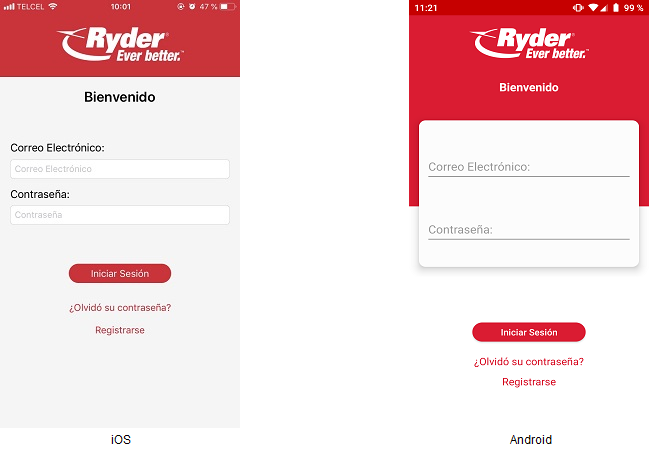
- Al iniciar sesión correctamente y se tenga PIN asignado a la cuenta, se mostrará la pantalla de "Ingresar PIN" con opciones de "¿Olvidó su PIN?", "Restablecer PIN" y "Registrarse", donde podrá presionar sobre la opción "Registrarse.
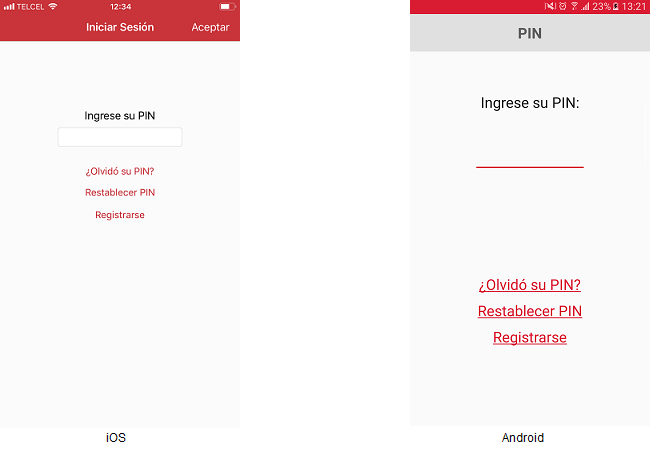
De las dos maneras diferentes, se podrá visualizar la pantalla "Registro" donde el usuario podrá capturar la información necesaria.
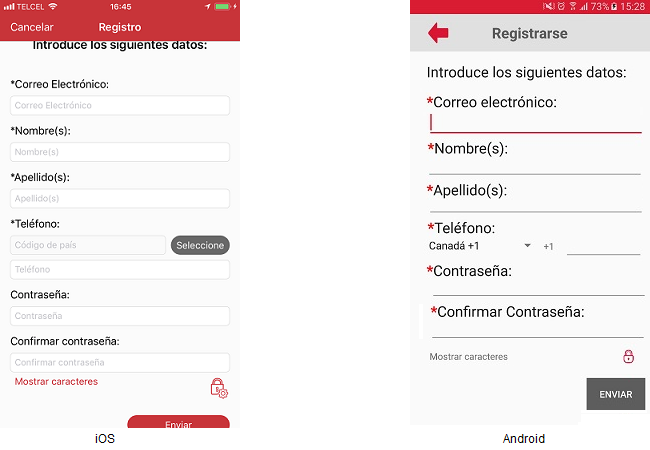
El usuario captura la información que se pide para la creación de una nueva cuenta de usuario donde podrá presionar sobre la opción "Mostrar caracteres" y visualizar los caracteres de la contraseña.
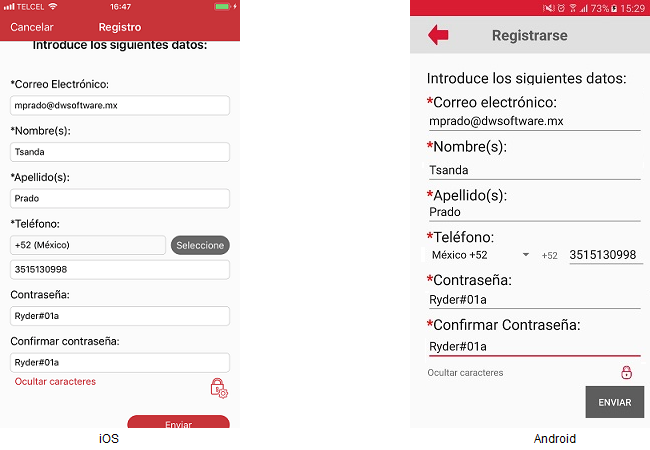
Y al presionar la opción "Ocultar caracteres" ocultará los caracteres de las contraseñas.
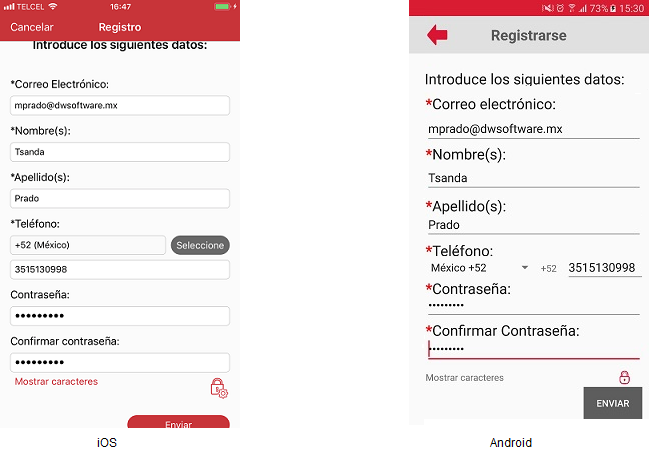
Se podrán visualizar las reglas para establecer una contraseña al presionar el icono en forma de candado y para ocultar dichas reglas, presiona el mismo icono en forma de candado.
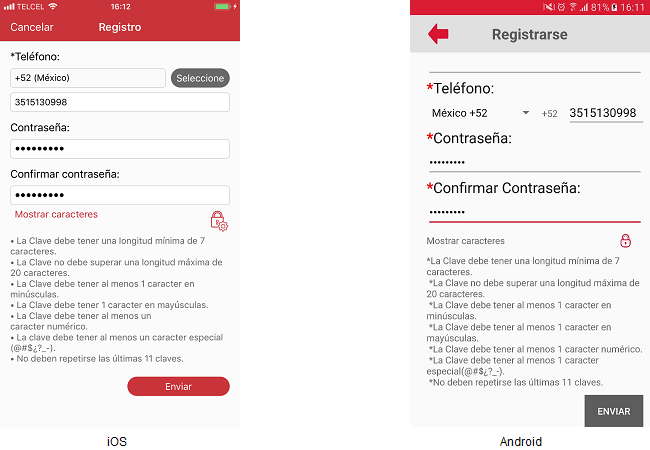
Al terminar, el usuario presiona sobre el botón [Enviar] y se validará que todos los campos obligatorios cuenten con información.
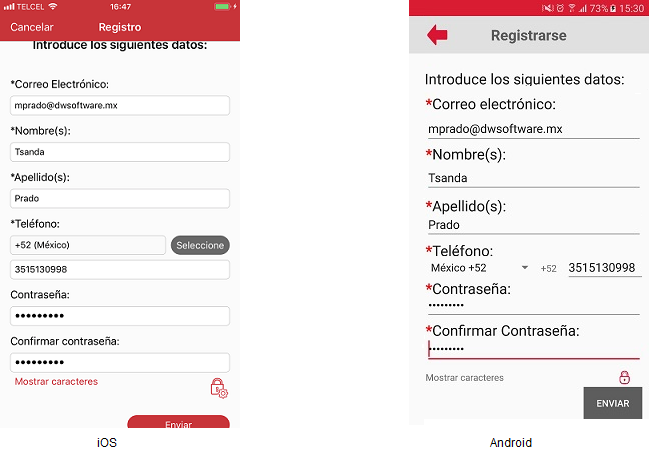
Al no cumplirse la validación de campos obligatorios, se resaltará él o los campos en blanco asignándoles un icono del signo de admiración en color rojo, y en iOS se mostrará el mensaje "Los campos con asterisco (*) son de carácter obligatorio. Favor de capturarlos" que una vez aceptado mostrará los campos faltantes de datos en color rojo.
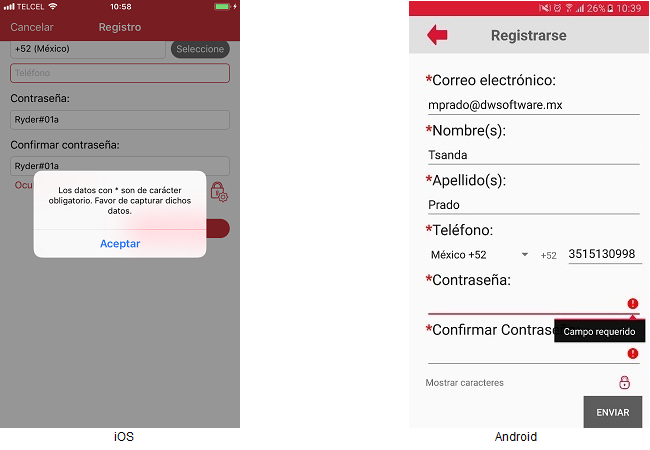
Al ser correcta la validación de campos obligatorios, se validará que las contraseñas cumplan con las reglas establecidas.

Al no cumplirse la validación de contraseñas, se mostrará un mensaje "Contraseña no válida, falta por especificar [regla que no se cumple], favor de verificar", se podrá aceptar el mensaje y corregir.
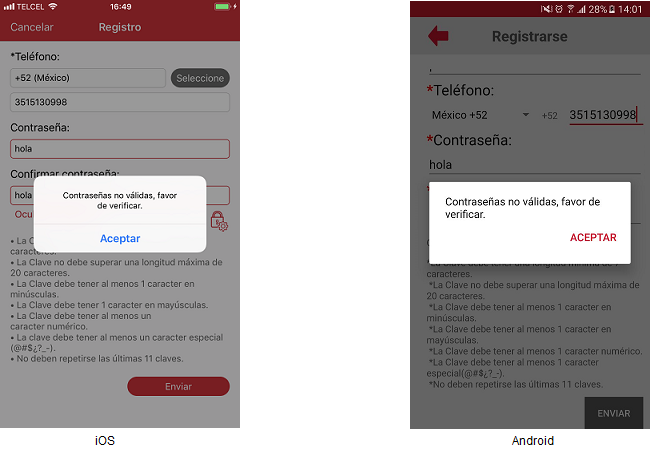
Al ser correcta la validación anterior, se validará que las contraseñas capturadas coincidan.

Al no cumplirse la validación de contraseñas coincidentes, el sistema mostrará un mensaje notificándole al usuario "Contraseñas no coincidentes, favor de verificar"
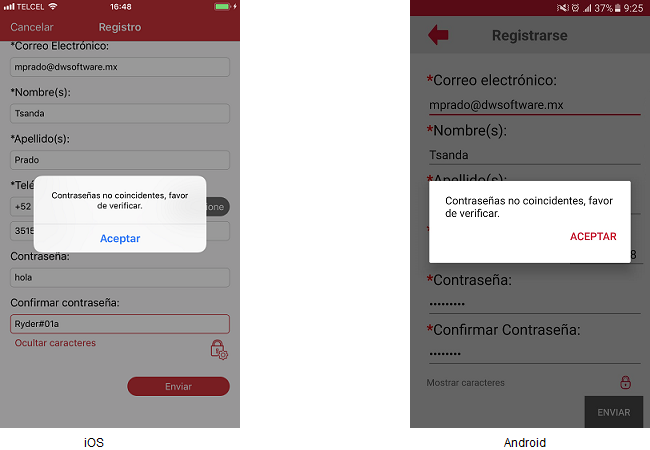
Se validará que el correo tenga una estructura correcta, si no es así, se mostrará un mensaje "El correo electrónico no es válido. Favor de intentar nuevamente".
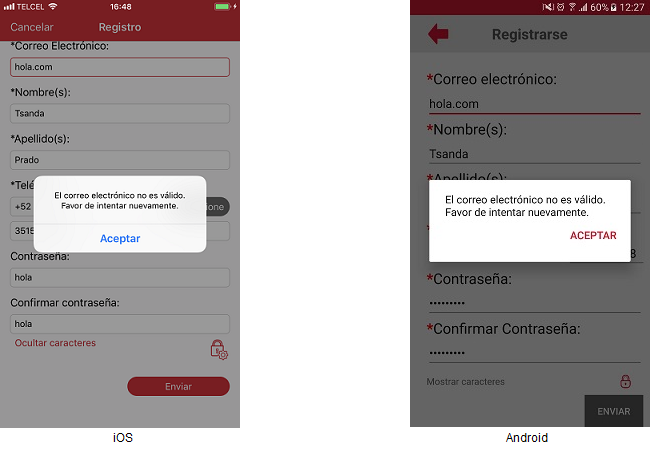
Se valida que el usuario no ingrese una dirección de correo electrónico que ya esté registrado, si es así, se visualizará un mensaje "El usuario ya está registrado en el sistema".
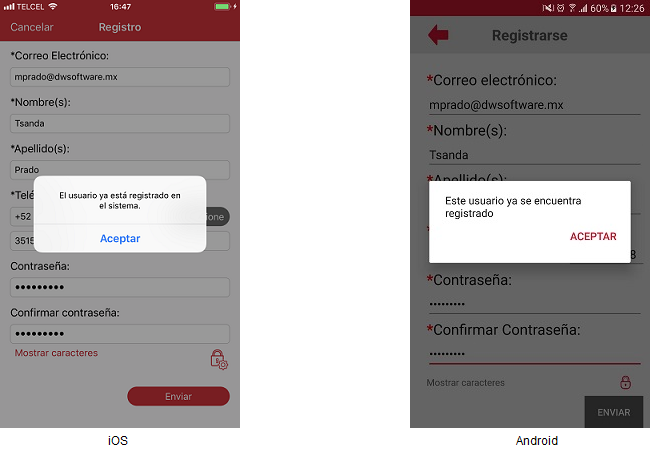
Al cumplirse todas las validaciones anteriores, el sistema mostrará un mensaje "Su solicitud ha sido recibida, se le notificará una vez que su cuenta haya sido activada"
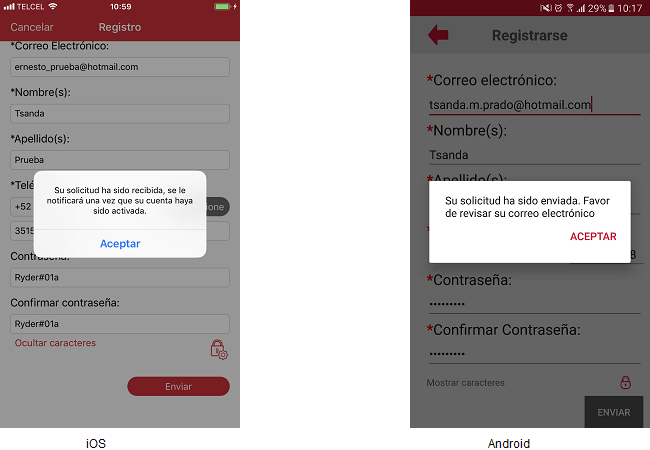
El usuario acepta el mensaje y el sistema mostrará la pantalla "Inicio de sesión" ya sea la primera vez que abre la aplicación o no.

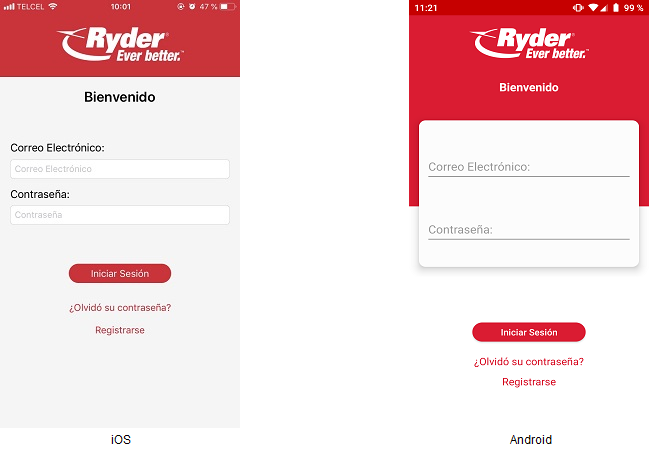
El usuario podrá cancelar el registro de la nueva cuenta de usuario presionando el botón [Cancelar].

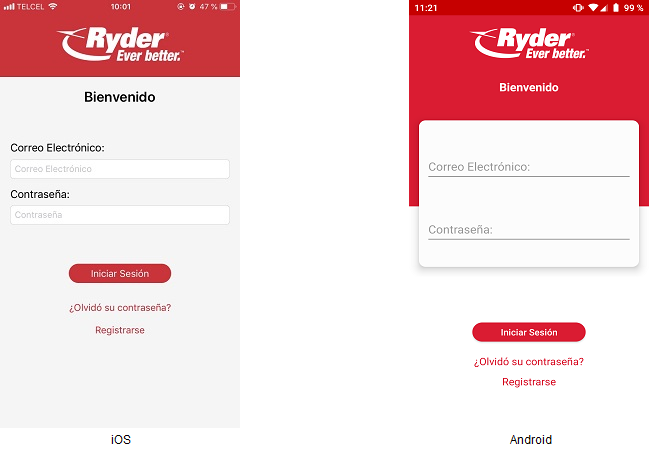
Al cancelar el registro, se mostrará la pantalla "Inicio de sesión" ya sea la primera vez que abre la aplicación o no.
